[Detallados]¿Cómo Eliminar Ruido de Videos en Premiere En 2025?
El ruido puede ser un problema importante al trabajar con metraje, especialmente si se grabó en condiciones de poca luz. Afortunadamente, Adobe Premiere Pro cuenta con una variedad de herramientas y técnicas que se pueden utilizar para reducir ruido de manera efectiva y mejorar la calidad general de tu video.
Proporcionaremos instrucciones paso a paso sobre cómo utilizar estas herramientas y técnicas, así como consejos sobre cómo eliminar el grano en Premiere Pro. Ya seas un principiante o un editor de video experimentado, este tutorial te ayudará a mejorar tus habilidades y producir videos de alta calidad sin ruido.
Parte 1. ¿Qué Es el Ruido en el Video?

El ruido en el video es un artefacto visual no deseado que aparece como motas de color aleatorias en una imagen de video. A menudo, es causado por condiciones de poca luz, configuraciones de ISO alto en una cámara o compresión de video de baja calidad.
La reducción de ruido en el video es el proceso de eliminar o reducir este ruido de un video para mejorar su calidad general. Existen diversas técnicas y herramientas que se pueden utilizar con este fin, como plugin para reducir ruido en Premiere, algoritmos de reducción de ruido y sistemas de reducción de ruido basados en hardware.
Estos métodos se pueden aplicar tanto a video pregrabado como a transmisiones de video en vivo. El objetivo de la reducción de ruido en el video es conservar la mayor cantidad de detalles y nitidez posible al tiempo que se elimina la mayor cantidad de ruido posible. Veamos cómo reducir el ruido en Premiere Pro.
Parte 2. ¿Cómo Hacer Reducción de ruido en Premiere?
Cuando se trata de edición de video, el ruido puede ser un obstáculo importante para lograr el producto final deseado. Adobe Premiere Pro ofrece una variedad de herramientas y técnicas que se pueden utilizar para reducir el ruido en el metraje de video.
Te guiaré a través del proceso de uso del efecto Mediana y máscaras para eliminar eficazmente el ruido de tus videos. Así es cómo reducir el grano en Premiere Pro.
-
Paso 1: El primer paso para quitar ruido en Premiere es agregar el efecto Mediana a tu metraje. Para hacer esto, simplemente importa tu metraje en la línea de tiempo y luego busca el efecto Mediana en el panel de Efectos. Arrastra y suelta el efecto sobre tu clip para aplicarlo.

-
Paso 2: Para seleccionar las áreas específicas del metraje que contienen ruido, necesitarás utilizar máscaras. En el panel de Control de Efectos, selecciona la forma de máscara adecuada para tu clip y utiliza la herramienta Pluma para mover y redimensionar la máscara y cubrir las áreas con ruido. Aumenta la configuración de "Feather" a +100 para asegurarte de que el efecto se integre sin problemas con el resto del metraje. Repite este proceso según sea necesario hasta que todas las áreas con ruido estén enmascaradas.

-
Paso 3: Con las máscaras en su lugar, ahora puedes ajustar la configuración de Radio del efecto Mediana para eliminar ruido en Premiere Pro. Experimenta con diferentes configuraciones hasta que logres el nivel deseado de reducción de ruido.

¿Cómo mejorar calidad de vídeo con ruidos digitales en Premiere Pro?
Parte 3. ¿Cómo Usar Plugins para Reducir Ruido en Premiere?
A continuación, se presentan dos plugins de reducción de ruido que puedes utilizar con Premiere. Veamos cada uno de estos plugins de reducción de ruido para Premiere Pro:
1. Neat Video
Cuando se trata de plugins de eliminación del ruido en Premiere Pro, Neat Video es, con mucho, la opción más conocida.
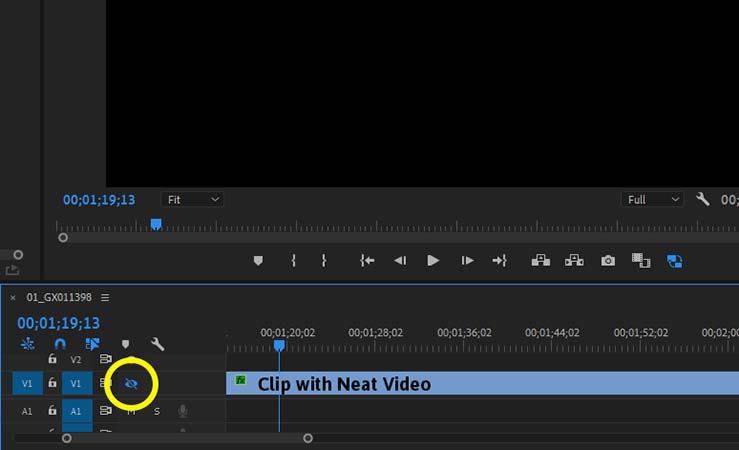
Muchos expertos confían en su eficacia y rapidez en su trabajo diario. Incluye versiones tanto para Windows como para macOS, y es compatible con otros programas principales de edición de video como Final Cut y Avid. Incluso Neat Video ofrece una edición de pago "Premium" además de su versión gratuita "Basic".
A continuación se presentan las características de Neat Video:
- Disponible para Windows y macOS
- Genera un perfil de ruido
- Permite a los usuarios importar su propio metraje para utilizarlo como perfil de ruido o seleccionar ciertas partes del metraje para utilizar
- Se puede encontrar en el panel de Efectos de Video en Premiere Pro
2. Red Giant Denoiser
Existen varios plugins de reducción de ruido disponibles, pero Magic Bullet Denoiser III de Red Giant es compatible con PC y Mac OS y se encuentra entre los más efectivos. Puedes probar la versión premium de forma gratuita, y la versión de prueba es completamente efectiva.
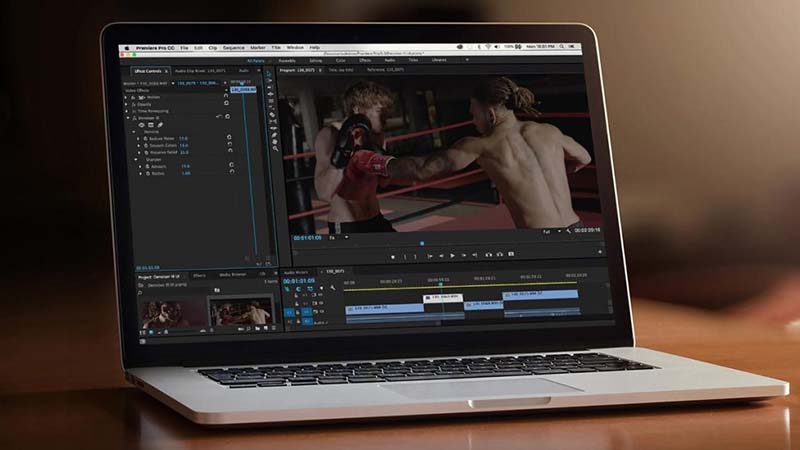
Su versión premium, sin embargo, cuesta aproximadamente el doble que la de Neat Video. El conjunto completo de plugins de Magic Bullet puede ser la opción más rentable para usuarios serios.
A continuación se presentan las características de Red Giant Denoiser:
- Compatible con PC y Mac OS
- Ofrece una versión de prueba gratuita y una versión premium de pago
- El costo de la versión premium es aproximadamente el doble que el de Neat Video
- Funciona creando un perfil de ruido
- Tiene controles sencillos y fáciles de usar con deslizadores básicos para ajustar el ruido, suavizado de color y preservación de detalles
Parte 4. Preguntas Frecuentes Sobre Cómo Eliminar Ruido de Video en Premiere
1. ¿Cuál es la diferencia entre denoising y eliminar ruido de fondo en un vídeo?
La eliminación de ruido en un vídeo se refiere al proceso de eliminar o reducir el ruido visual no deseado en un vídeo. Este tipo de ruido suele ser causado por condiciones de poca luz, altos ajustes de ISO en una cámara o compresión de vídeo de baja calidad.
Eliminar el ruido de fondo de un vídeo en Premiere Pro se refiere al proceso de eliminar o reducir el ruido de audio no deseado de un vídeo o grabación de audio. Este tipo de ruido puede ser causado por diversos factores, como conversaciones de fondo, tráfico, viento, etc. El objetivo de eliminar el ruido de fondo es mejorar la calidad del audio de la grabación.
2. ¿Cómo se elimina el ruido de fondo?
Existen varias formas de eliminar el ruido de fondo de un vídeo o grabación de audio. Un método común es utilizar software de reducción de ruido, como HitPaw Univd, que se puede utilizar para eliminar el ruido de fondo no deseado de tus vídeos y grabaciones de audio. Este software proporciona una función de eliminación de ruido de fondo que utiliza algoritmos avanzados para analizar y eliminar el ruido de fondo de manera precisa y eficiente.
Parte 5. La Mejor Alternativa: Increíble Mejorador de Video con IA para eliminar el ruido de los vídeos
Además de Adobe Premiere Pro, existen muchas otras alternativas disponibles en el mercado para eliminar el ruido de las grabaciones de vídeo. Una de estas alternativas es HitPaw VikPea(Originalmente llamado) HitPaw Video Enhancer, que es una potente herramienta basada en IA diseñada específicamente para eliminar el ruido y el grano de los vídeos de baja resolución. HitPaw VikPea cuenta con una interfaz fácil de usar, lo que facilita a usuarios de todos los niveles de habilidad lograr los resultados deseados. También utiliza tecnología avanzada de IA para mejorar la calidad del vídeo, eliminando eficazmente el ruido y el grano y mejorando la nitidez y claridad general de la grabación.
Además, HitPaw VikPea proporciona una función de vista previa sin marca de agua, que permite a los usuarios previsualizar el resultado de la mejora sin afectar el vídeo original.

HitPaw VikPea cuenta con características poderosas, tales como:
- Tecnología de mejora de vídeo basada en IA
- Interfaz simple, limpia y fácil de usar
- Tecnología de IA madura
- Vista previa sin marca de agua
- Reducción de grano, ruido y desenfoque
- Mejora de vídeos de baja resolución
- 100% seguro de usar y sin publicidad
Pasos sencillos para usar HitPaw VikPea:
-
Paso 1: Dirígete al sitio web oficial para descargar e instalar HitPaw VikPea en tu computadora.
-
Paso 2: Ahora que tienes el software instalado y en funcionamiento, es hora de dar vida a tu vídeo. Importa el vídeo que deseas mejorar haciendo clic en el botón "Seleccionar archivo" o simplemente arrastrando y soltando el vídeo original en el software. HitPaw VikPea admite diferentes formatos de entrada, incluyendo los populares como MP4 y MOV.
-
Paso 3: HitPaw VikPea ofrece 4 modelos de IA diferentes para elegir, cada uno diseñado para un propósito específico. Ya sea el modelo de Denoise General, el modelo de Rostro, el modelo de Animación o el modelo de Colorización, seguramente encontrarás el modelo perfecto para tu vídeo.

-
Paso 4: Una vez que hayas subido tu vídeo y seleccionado un modelo de IA, es hora de previsualizar la magia. Haz clic en el botón "Previsualizar" y espera unos segundos para que el software procese el vídeo.

-
Paso 5: Si estás satisfecho con el resultado, haz clic en el botón "Exportar" para guardar el vídeo mejorado. Ahora es el momento de compartir tu metraje recién pulido con el mundo.

Parte 6. Conclusión
El denoising de ruido es un paso importante en el proceso de edición de vídeos. Ayuda a eliminar o reducir el ruido no deseado de un vídeo en Adobe Premiere, el cual puede ser causado por diversos factores como condiciones de poca luz, ajustes de alto ISO en una cámara o compresión de vídeo de baja calidad.
Cuando se trata de reducción de ruido, existen muchas opciones disponibles en el mercado. Sin embargo, una herramienta que destaca es HitPaw AI Mejorador de Videos. Este software utiliza tecnología avanzada de inteligencia artificial para eliminar eficazmente el ruido y el grano de vídeos de baja resolución. ¡Descárgalo hoy mismo!



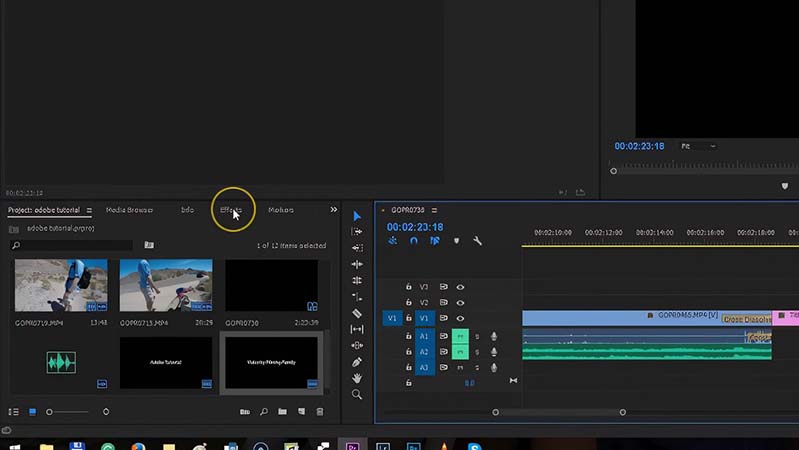
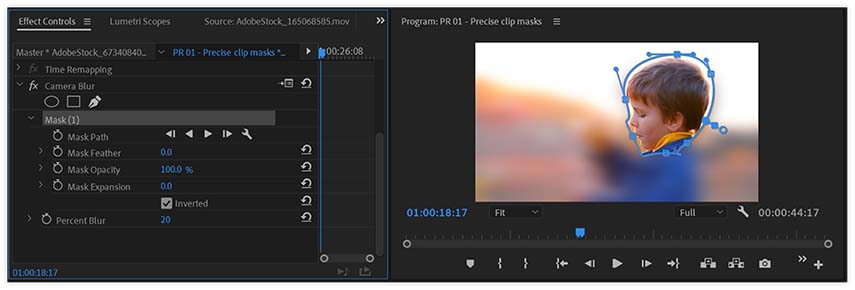
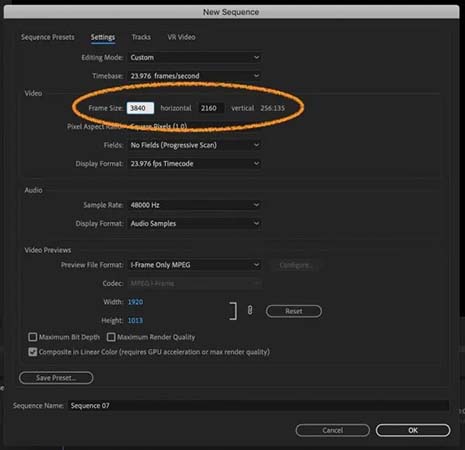




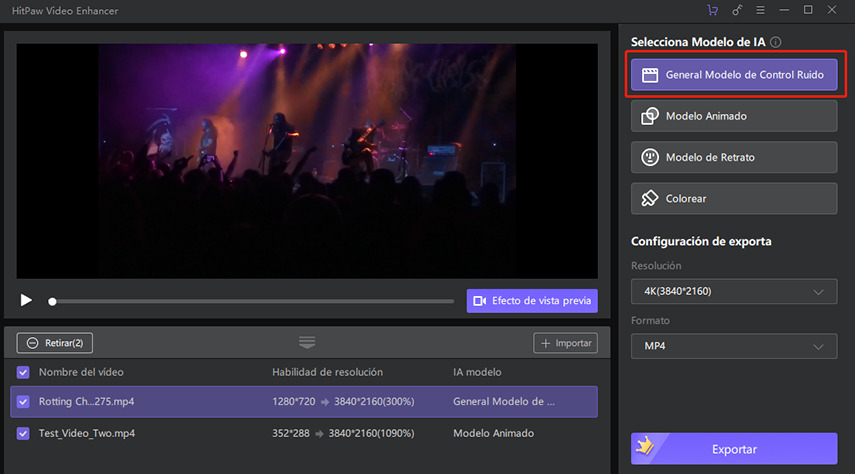
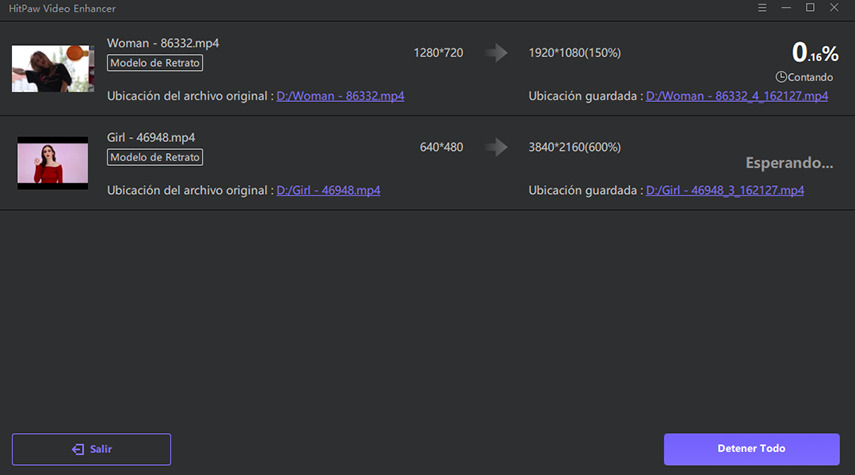
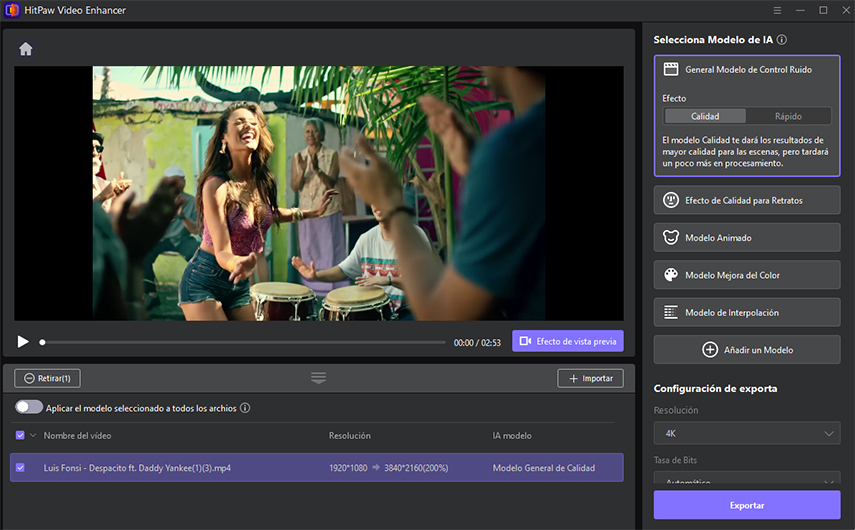

 HitPaw Univd
HitPaw Univd  HitPaw FotorPea
HitPaw FotorPea

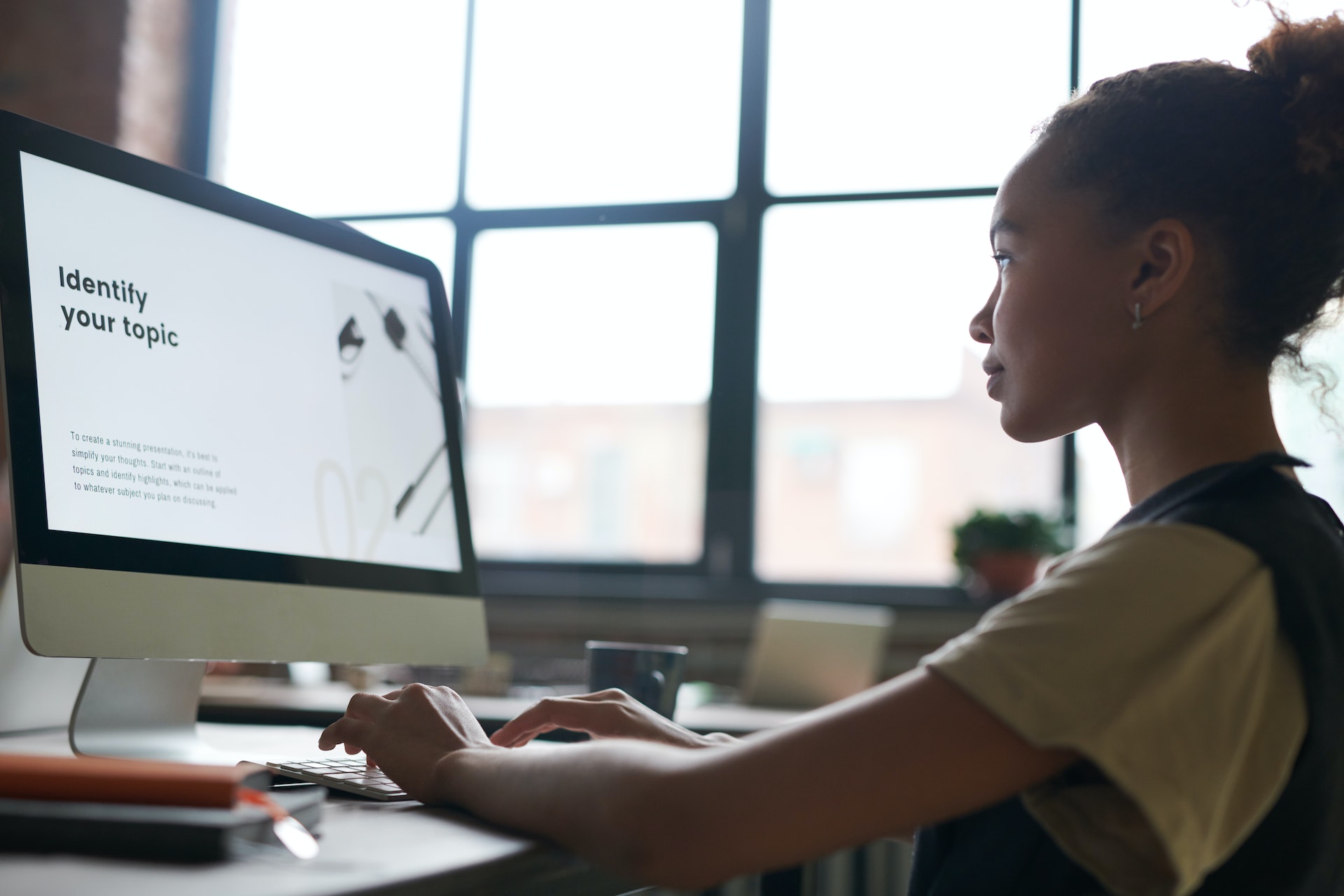

Compartir este artículo:
Valorar este producto:
Juan Mario
Redactor jefe
Trabajo como autónomo desde hace más de cinco años. He publicado contenido sobre edición de video, edición de fotos, conversión de video y películas en varios sitios web.
Más ArtículosDejar un comentario
Introduce tu opinión sobre los artículos de HitPaw